Почему не отображаются диски, когда я пытаюсь установить Windows?
В процессорах Intel 11-го поколения Tiger Lake используется технология Intel® Volume Management Device (Intel® VMD) для оптимизации обработки данных и энергопотребления. Если вы устанавливаете розничную копию Windows, вам необходимо загрузить и установить драйвер IRST, чтобы Windows мог обнаружить накопитель.
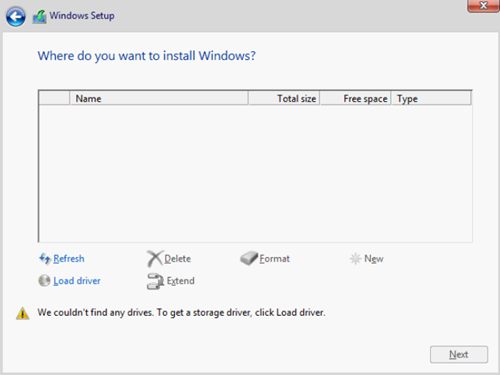
Если во время установки Windows не находит ни одного диска, воспользуйтесь приведенными ниже инструкциями, чтобы решить эту проблему.
1) Подготовьте USB-накопитель с загрузочным USB-накопителем для Windows 10.
2) Загрузите драйвер Intel VMD и сохраните его на USB-накопителе Windows 10 со страницыAcer Drivers and Manuals.
3) Распакуйте загруженный файл и сохраните файлы на созданном вами USB-накопителе Windows 10.
4) Перезагрузите систему и нажмите клавишу F2, как только появится логотип Acer, чтобы войти в настройки BIOS.
5) Выберите Main в верхнем меню, измените параметр "F12 Boot Menu" на Enabled.
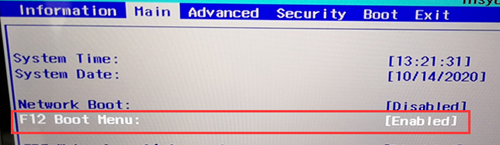
6) Выберите Безопасность в верхнем меню и установите пароль супервизора.
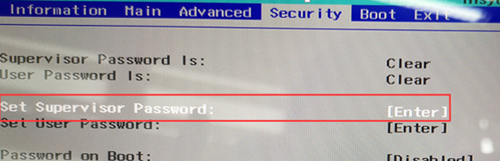
7) Выберите Boot в верхнем меню, измените параметр "Secure Boot" на Disabled.
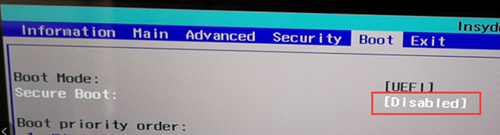
8) Сохраните изменения, затем выйдите из BIOS и полностью выключите систему.
9) Вставьте USB-накопитель Windows 10 в устройство, загрузите систему, затем продолжайте нажимать F12 для отображения меню загрузки, как показано ниже.

10) Выберите USB-накопитель Windows 10, чтобы войти в интерфейс настройки Windows 10.
11) Следуйте инструкции по установке, система должна войти в интерфейс настройки хранилища, внизу экрана должно появиться сообщение "We couldn't find any drives. Чтобы получить драйвер накопителя, нажмите Загрузить драйвер".

12) Нажмите на кнопку Загрузить драйвер.
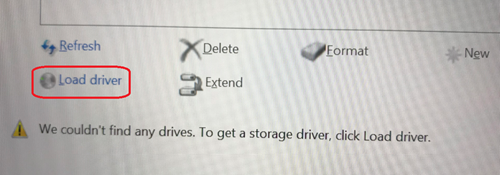
13) Нажмите на значок Browse (Обзор ).
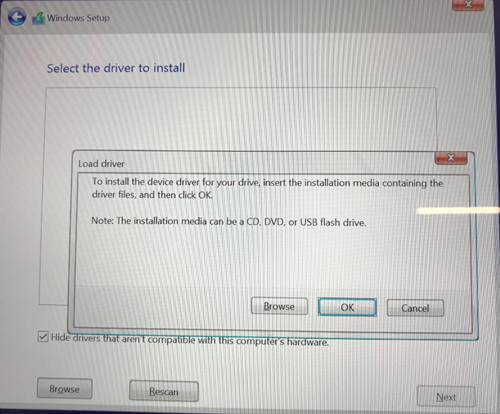
14) Выберите папку драйвера Intel VMD, в которой он был сохранен, затем нажмите OK для продолжения процесса.

15) Выберите верхний драйвер и нажмите кнопку Next, чтобы продолжить процесс.

16) Система Windows 10 автоматически установит драйвер Intel VMD.
17) После завершения процесса на экране должны отобразиться все диски.

18) Вы можете выбрать "Обновить", "Форматировать", "Удалить" имеющиеся диски, затем нажмите кнопку Далее, чтобы продолжить процесс установки Windows 10.
19) После завершения установки Windows 10 перезагрузите систему, снова войдите в настройки BIOS, удалите или сбросьте пароль администратора BIOS, сохраните и выйдите из BIOS.
Примечание: Эта проблема должна быть решена в Windows 10 ver. 20H2, которая будет включать драйвер Tiger Lake IRST.









